Kleinere Fehler oder Prozesse aus dem Mac-Betriebssystem treten ohne Vorwarnung auf, verbrauchen den RAM, belasten die CPU übermäßig, erhitzen Ihren Computer, lassen den Lüfter drehen und verlangsamen sogar die Geschwindigkeit, usw. Sysmond ist eines dieser Programme, das auf dem Mac zu hoher CPU-Auslastung führt und die Benutzer ratlos zurücklässt. Hier ist ein Beispiel:
Der Lüfter auf meinem neuen Macbook Pro (gekauft im Herbst 2018) läuft sehr laut, kurz nachdem ich den Laptop eingeschaltet habe. Beim Überprüfen des Aktivitätsmonitors verwendet der sysmond-Prozess kontinuierlich 71,3 % der CPU. Dies geschieht sogar bei einem Neustart. Wie kann ich das Problem diagnostizieren und die Anwendung oder den Dienst finden, der sysmond dazu veranlasst, so viel CPU zu nutzen?
Keine Sorge, bitte. Dieser Beitrag klärt Sie über Sysmond auf dem Mac umfassend auf und führt Sie durch die Behebung des Problems der hohen CPU-Auslastung durch Sysmond mit allen möglichen Lösungen!
Was ist sysmond auf dem Mac?
Sysmond, die Abkürzung für System Monitor Daemon, ist ein Teil des Aktivitätsmonitors. Es läuft im Hintergrund auf macOS, um die Systemaktivitäten auf Ihrem Gerät zu erkennen, die immer ein Auge auf alle Systemressourcen und Prozesse haben, deren Informationen und Details den Benutzern über den Aktivitätsmonitor angezeigt werden.
Wenn Sie feststellen, dass der sysmond-Prozess läuft, liegt das daran, dass Sie den Aktivitätsmonitor eingestellt haben, um die Ressourcen, Prozesse, CPU-Auslastung, Energieverbrauch, Festplatte, Netzwerk- und Speichernutzung auf dem Mac zu überwachen.
Der sysmond verursacht eine hohe CPU-Auslastung aus den folgenden drei Gründen:

Erstens, wechseln Sie plötzlich zum Speicher-Tab, sodass er die Speicherauslastung durch übermäßiges CPU-Ausführen anzeigt.
Wenn Sie den Aktivitätsmonitor öffnen, befinden Sie sich standardmäßig im CPU-Nutzungs-Tab. Wenn Sie zum Speicher-Tab wechseln, halten Sie dieses Fenster einige Sekunden lang und wechseln dann zum CPU-Tab, finden Sie eine hohe Nutzung des sysmond-Prozesses. Wenn Sie im CPU-Tab oder in anderen Tabs außer dem Speicher-Tab bleiben, sehen Sie, dass die sysmond-Nutzung auf der CPU wieder normal wird.
Zwei, Wenn Sie den Aktivitätsmonitor so einstellen, dass er über seltsame Probleme oder Programme in einer höheren Frequenz berichtet und diese behebt, läuft er folglich auch bei einem abnormen Parameter stark auf der CPU.
Drei, Sie haben Drittanbieteranwendungen, die eine starke Überwachung benötigen. Manchmal überwacht Mac diese Anwendungen häufiger, um Ihre Maschine zu schützen, wenn die von Ihnen installierten Apps nicht aus Apple-Quellen stammen, sondern von der Website oder einem Drittanbieterentwickler.
Wenn Sie diesen Beitrag informativ finden, wird es geschätzt, wenn Sie ihn teilen!
Wie kann man sysmond verursachte hohe CPU-Auslastung auf Mac beheben?
Nachdem wir die definitive Antwort auf die Frage "Was ist sysmond auf Mac" erhalten haben, ist es jetzt an der Zeit, die von sysmond verursachte hohe CPU-Auslastung wieder auf normal zu bringen. Dieser Beitrag bietet verschiedene Lösungen an, und Sie können diejenige ausprobieren, die am besten zu Ihnen passt. Wenn die von Ihnen verwendete Lösung das Problem der hohen CPU-Auslastung nicht behebt, gehen Sie direkt zur nächsten Lösung!
Lösung 1: Beenden Sie unnötige Apps und Prozesse
Bereits geöffnete Apps oder im Hintergrund laufende Prozesse verkürzen zwar die Zeit, um sie erneut zu starten, führen jedoch tatsächlich zu einer hohen CPU-Auslastung. Um den sysmond-Prozess normal zu machen, beenden Sie alle Anwendungen und Prozesse, die Sie derzeit nicht benötigen.
Klicken Sie entweder auf die X-Schaltfläche im App-Menü oder drücken Sie die Tasten Befehl + Q, dann beenden sich die Apps im Hintergrund des Mac.
Lösung 2: Aktivitätsmonitor erzwingen zu beenden und neu starten
Der Aktivitätsmonitor kann manchmal aufgrund eines unbekannten Fehlers oder einer langen Arbeitszeit fehlerhaft sein. In diesem Fall beenden Sie den Aktivitätsmonitor durch Drücken der Tasten Befehl + Q zusammen oder klicken Sie auf Aktivitätsmonitor im linken oberen Menü, um Aktivitätsmonitor beenden auszuwählen.

Nach dem Neustart öffnen Sie ihn über Spotlight-Suche und prüfen, ob der sysmond-Prozess Ihnen die richtigen CPU-Auslastungsinformationen anzeigt.
Lösung 3: Ändern Sie die Aktualisierungsfrequenz des Aktivitätsmonitors
Die Aktualisierungsfrequenz definiert die Intervalle, in denen die Daten im Aktivitätsmonitor aktualisiert werden. Je höher die Aktualisierungsfrequenz ist, desto mehr Datenanfragen werden gesendet und mehr CPU wird durch sysmond genutzt. Hier ist die Änderung der Aktualisierungsfrequenz eine gute Option.
Schritt 1: Öffnen Sie Aktivitätsmonitor, wählen Sie die Option Ansicht aus der Menüleiste aus > klicken Sie auf Aktualisierungsfrequenz.
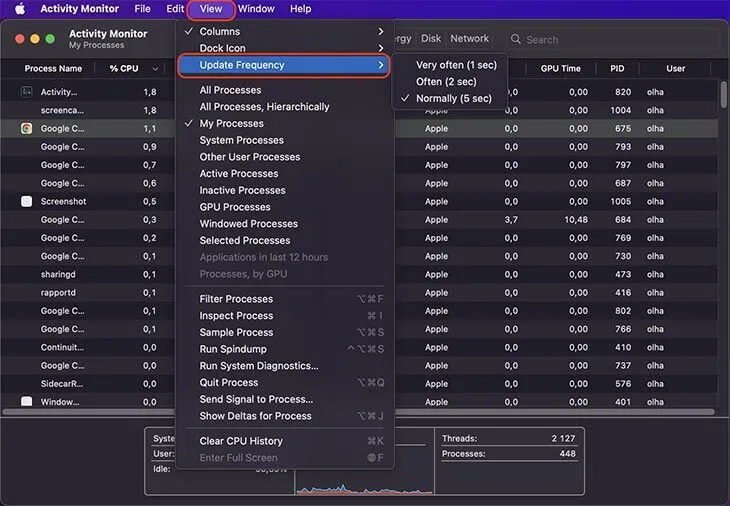
Schritt 2: Hier sehen Sie 3 Optionen: Sehr oft (1 Sekunde), Oft (2 Sekunden) und Normal (5 Sekunden). Versuchen Sie, eine andere Option auszuwählen.
Lösung 4: Sysmond-Prozess erzwingen zu beenden und neu starten
Einige Benutzer fragen sich "Kann ich sysmond auf dem Mac beenden", tatsächlich hilft es, den sysmond Prozess gewaltsam zu beenden, um zu verhindern, dass er die CPU wild frisst, was einen Versuch wert ist. Hier ist, wie es geht:
- Öffnen Sie das Terminal von Anwendungen > Dienstprogramme > Terminal in Finder.
- Geben Sie im Terminalfenster den folgenden Befehl ein und drücken Sie Return: sudo killall sysmond

- Geben Sie Ihr Administratorpasswort ein und drücken Sie Return. (Sie sehen die Zeichen nicht im Fenster, stellen Sie nur sicher, dass Sie richtig eingegeben haben, bevor Sie auf Return drücken.)
- Der Befehl wird den sysmond Prozess beenden und automatisch neu starten.
Lösung 5: Manuelle Entfernung der sysmond hohen CPU-Auslastung auf dem Mac
Sobald Sie Drittanbieter-Apps auf Ihrem Gerät installiert haben, läuft sysmond mit hoher CPU für seine hohe Häufigkeit bei der Überwachung und Erkennung von versteckten Hijacks und Angriffen. Um dieses Problem zu beheben, können Sie die sysmond hohe CPU-Auslastung manuell von Ihrem Gerät entfernen, aber überlegen Sie es sich gut, bevor Sie diese Lösung umsetzen, da dies die Leistung des Macs beeinflussen kann.
- Öffnen Sie Finder und klicken Sie auf Gehe zu und wählen Sie Zum Ordner gehen aus dem Pulldown-Menü.
- Die mit dem sysmond Prozess verbundenen Dateien können sich in verschiedenen Ordnern auf Ihrem System befinden. Öffnen Sie die Ordner nacheinander und suchen Sie nach verdächtigen Dateien:
- ~/Library/LaunchAgents
- ~/Library/LaunchDaemons
- ~/Library/Application Support
- ~/Library/Preference
- ~/Library/LaunchAgents
- ~/Library/Application Support
- ~/Library/Preferences
Lösung 6: macOS aktualisieren oder macOS neu installieren
Überprüfen Sie, ob ein Update für Ihren Mac verfügbar ist, falls ja, gehen Sie zu Apple-Menü > Systemeinstellungen (Systemeinstellungen) > Softwareupdate > Jetzt aktualisieren. Auf diese Weise können Probleme mit der hohen CPU-Auslastung durch sysmond behoben werden.
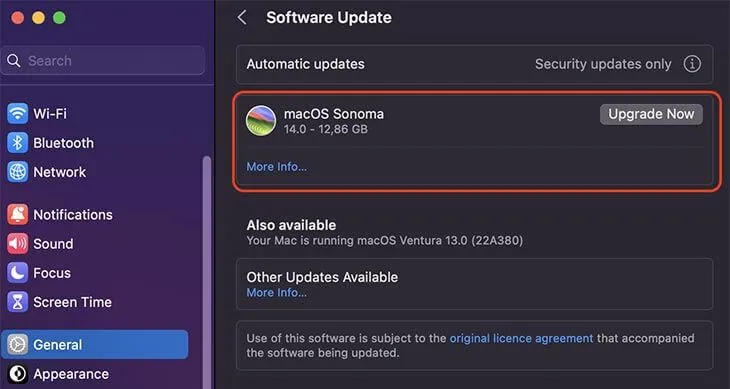
Wenn alles auf Ihrem Mac aktualisiert ist, versuchen Sie eine Neuinstallation von macOS, die alle seltsamen Apps, Programme und Prozesse entfernt und alle Teile auf Ihrem Mac für den folgenden Arbeitsablauf aktualisiert. Stellen Sie sicher, dass Sie alle Dateien fest gesichert haben, bevor Sie die Neuinstallation durchführen, falls ein unerwarteter Unfall eintritt!
Fazit
Dieser Abschnitt gibt eine kurze Einführung in sysmond auf dem Mac und bietet effektive Lösungen, um das Problem des hohen CPU-Verbrauchs von sysmond im Aktivitätsmonitor zu beheben. Wenn Sie an diesem Prozess interessiert sind oder auf das Problem des hohen CPU-Verbrauchs durch sysmond stoßen, lesen Sie diesen Artikel jetzt!
Weitere Probleme mit hohem CPU-Verbrauch auf dem Mac finden Sie hier: